Az Accessből hivatkozhat egy adatszolgáltatásra vagy webszolgáltatásra, mivel az meghívható is. Létrehozhat például egy adatszolgáltatás-kapcsolatot a vállalati üzleti Data Catalog, és bekérheti az üzleti adatokat az Accessbe.
Miután létrehozott egy adatszolgáltatás-kapcsolatot, ugyanúgy csatolhatja, mint bármely más külső adatforrást. Ha a Data Service elfogadja a paramétereket, a paramétereket a Data Service-kapcsolat használatával módosíthatja, amikor csatolt táblát hoz létre.
Vegye figyelembe, hogy egy új adatszolgáltatás-kapcsolatfájl létrehozása, például az Üzleti adatkapcsolati szolgáltatásokon keresztül, túlmutat a jelen cikk hatókörén. A BDCM-fájlok és az Access használatával kapcsolatos további információkért lásd: Külső adatok használata az Accessrel .
Áttekintés
Access lehetővé teszi, hogy egy adatszolgáltatáson keresztül elérhető külső adatokhoz kapcsolódjon. Már rendelkeznie kell a Data Service kapcsolatfájllal, amelyet az adatszolgáltató biztosít. A Data Service-adatok használatának általános folyamata a következő:
-
Szerezze be a Data Service adatkapcsolatfájlt.
-
Telepítse a Data Service-adatkapcsolatot a kapcsolatfájl használatával.
-
Csatolt tábla létrehozása a telepített Data Service-adatkapcsolat használatával.
Vegye figyelembe, hogy a Data Service-kapcsolattal létrehozott csatolt táblák írásvédettek.
Kapcsolat létrehozása adatszolgáltatással
-
Az Adatszolgáltatások csatolása varázsló helye kissé eltér az Access verziójától függően. Válassza az Ön által használt Access-verziónak megfelelő lépéseket:
-
Ha az Access Microsoft 365 előfizetéses verziójának legújabb verzióját használja, a Külső adatok lap Importálás & hivatkozás csoportjában kattintson az Új adatforrás > Online szolgáltatásokból > Data Servicesből elemre.
-
Ha Access 2016, Access 2013 vagy Access 2010 verziót használ, a Külső adatok lap Importálás & hivatkozás csoportjában kattintson az Egyebek gombra a lehetőségek listájának legördülő listájának, majd az Adatszolgáltatások elemre.
-
-
Az Adatszolgáltatásokra mutató hivatkozás létrehozása párbeszédpanel alján kattintson az Új kapcsolat telepítése elemre.
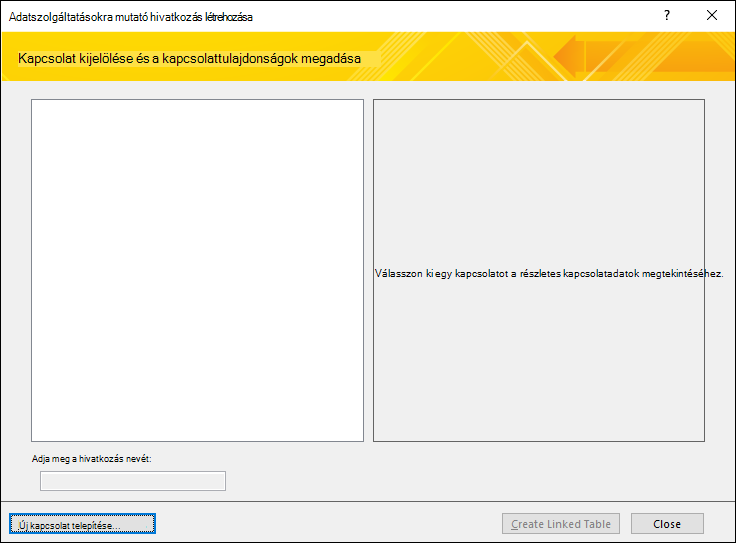
-
A Kapcsolatdefiníciós fájl kiválasztása párbeszédpanelen keresse meg és válassza ki azt az XML-fájlt, amely a Data Service leírását tartalmazza.
Megjegyzés: Ezt a fájlt az adat- vagy webszolgáltató vagy a rendszergazda biztosítja.
A Data Services gomb engedélyezéséhez telepíteni kell a Microsoft .NET 3.5-ös vagy újabb verzióját.
Meglévő Data Service-kapcsolatra mutató hivatkozás
-
Az Adatszolgáltatások csatolása varázsló helye kissé eltér az Access verziójától függően. Válassza az Ön által használt Access-verziónak megfelelő lépéseket:
-
Ha az Access Microsoft 365 előfizetéses verziójának legújabb verzióját használja, a Külső adatok lap Importálás & hivatkozás csoportjában kattintson az Új adatforrás > Online szolgáltatásokból > Data Servicesből elemre.
-
Ha Access 2016, Access 2013 vagy Access 2010 verziót használ, a Külső adatok lap Importálás & hivatkozás csoportjában kattintson az Egyebek gombra a lehetőségek listájának legördülő listájának, majd az Adatszolgáltatások elemre.
-
-
A Hivatkozás létrehozása a Data Serviceshez párbeszédpanel megjeleníti a Data Service által biztosított adattáblákat. Ha például az AdventureWorks webszolgáltatáshoz csatlakozott, a következőhöz hasonlót láthat:
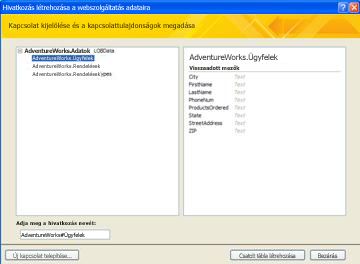
-
A Create Link to Data Service (Adatszolgáltatásra mutató hivatkozás létrehozása) területen kattintson a használni kívánt táblára.
-
Kattintson a Csatolt tábla létrehozása elemre.
Paraméterérték megadása
Előfordulhat, hogy a Data Service-kapcsolatfájl támogatja a paramétereket. A paraméter az adatok szűrésére használt kifejezés.
Az AdventureWorks Web Service adatkapcsolat például tartalmaz egy Rendelések táblát, amely elfogad egy értéket a Hely mezőben, és ezzel az értékkel korlátozza a hivatkozással elérhető rekordokat.
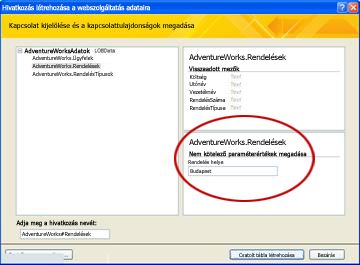
A csatolt tábla létrehozásakor meg kell adnia egy Data Service-kapcsolat paraméterértékét.
-
Kövesse az előző eljárás első négy lépését: Csatolás meglévő adatszolgáltatás-kapcsolathoz. Még ne kattintson a Csatolt tábla létrehozása elemre.
-
A Create Link to Data Services (Adatszolgáltatásokra mutató hivatkozás létrehozása ) párbeszédpanelen adja meg a paraméter értékét a paraméter szakasz megfelelő mezőjében. A megjelenő felület a használt Data Service-adatkapcsolatfájltól függően némileg eltérő lesz. Egyes kapcsolatok több paramétert is támogatnak.
-
Ha végzett a paraméterértékek beállításával, kattintson a Csatolt tábla létrehozása gombra.










